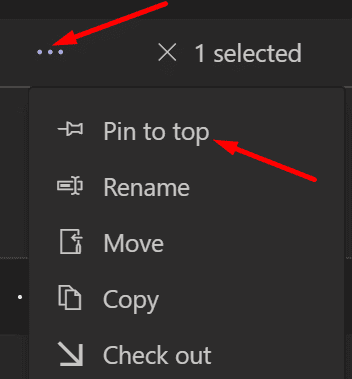Ако тражите старије поруке у тимовима, можда ће вам требати додатни контекст да бисте разумели о чему су те поруке биле. Прегледате неке од порука које сте разменили са својим колегама пре шест месеци. Не сећате се шта сте тачно разговарали са њима после толико времена.
Претрага без контекста је прилично бескорисна. Прелиставање и учитавање стотина порука је метод који одузима много времена. Хајде да видимо како можете брзо да видите поруке у контексту тимова.
Мицрософт тимови: Како приказати контекст око старих порука
Користите веб верзију тимова
Најбржи начин за преузимање порука у контексту је коришћење веб верзије Теамс-а. Једноставно отворите тимове на вебу , унесите термин за претрагу или кључну реч и апликација ће приказати сву историју око тог одређеног термина.
Нажалост, десктоп апликација не функционише на тај начин и неће вам пружити контекст када тражите одређену кључну реч.
Закачите разговор на врх
Унесите термин за претрагу у поље за претрагу тимова. Затим пређите курсором преко резултата претраге и кликните на Још опција (“…”) . Изаберите Закачи да бисте ту поруку закачили на врх ћаскања. Изаберите закачену поруку и требало би да видите цео разговор и контекст око ње.
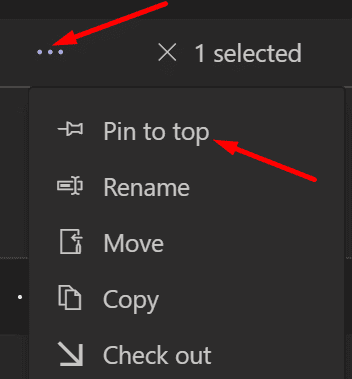
Нека се некоме допадне појам за претрагу
Ако желите да Теамс Сеарцх приказује све поруке око одређене кључне речи, замолите неког од својих колега да претражи исти термин и да му се свиђа. Ово ће аутоматски покренути обавештење о активностима.
Све што треба да урадите је да кликнете на ту активност и тимови ће приказати све поруке око тог термина за претрагу. Ово вам омогућава да видите контекст око тог термина за претрагу. Наравно, обоје морате да будете чланови исте групе за ћаскање да би ово решење функционисало.
Преузми разговоре по дану
Унесите термин за претрагу у поље за претрагу као и обично. Обратите пажњу на датум настанка. Користићете га да преузмете све разговоре које сте водили тог дана. Унесите „Послато:“ у поље за претрагу и притисните Ентер. Тимови ће преузети све поруке размењене тог дана.
Закључак
Да бисте приказали контекст када тражите одређени термин у МС Теамс-у, користите веб верзију Теамс-а или закачите разговор на врху ћаскања. Такође можете имати некога попут термина за претрагу и покренути обавештење о активностима на које затим можете да кликнете. Алтернативно, такође можете да унесете „Послато:“ да бисте преузели све разговоре од тог дана.
Да ли су вам ова решења помогла да видите контекст који окружује резултат претраге на МС тимовима? Обавестите нас у коментарима испод.